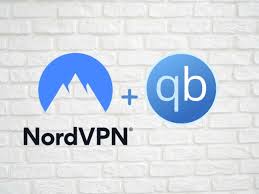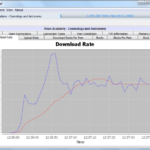qBitTorrentアプリケーションは人気のあるダウンロードマネージャー!!
このガイドでは、QBittorrentを匿名で使用する方法を説明しているため、トレントを非公開でダウンロードできます。
あなたがそれを理解しているかどうかにかかわらず:あなたのダウンロードは追跡可能であり、あなたのIPアドレスは公開されており、あなたのトレントは暗号化されていません
。
今回は【qBittorrentを匿名VPN・プロキシ経由でダウンロードする必要性!qBittorrentをIPアドレス偽装匿名でする設定方法を解説!】について解説します。
ページコンテンツ
- 1 qBittorrentのおすすめ設定
- 2 なぜtorrentのプライバシーを気にする必要がありますか?
- 3 匿名のQBITTORRENTダウンロードのための2つのツール
- 4 QBittorrentでおすすめはNORDVPN
- 5 QBittorrentでVPNを使用する方法
- 6 qBittorrentでNORDVPNを使用するための最適な設定
- 7 QBittorrentでプロキシを使用する方法
- 8 QBittorrent暗号化
- 9 VPNとプロキシを同時に使用する方法
- 10 その他のQBittorrentプライバシー機能
- 11 高速に動作させたい場合は???
- 12 NORDVPNの利点は??
- 13 VPNソフトウェアのセットアップ方法
- 14 まとめ
qBittorrentのおすすめ設定
まだqBitTorrentを導入していない方は
↑こちらで導入の方法を紹介しておりますのでご参考に!!
導入完了している方は下記の設定を行いましょう!!
なぜtorrentのプライバシーを気にする必要がありますか?
Bittorrentは、大きなファイルをすばやく配布するための驚くほど効率的な方法ですが、プライバシーリークが組み込まれているため、プラグを差し込まないとダウンロード履歴全体が簡単に公開される可能性があります。
2つの主要なセキュリティの脆弱性があります。
- あなたのIPアドレスはすべての群れで公に見える
- ダウンロードは暗号化されていません(ISPはトレントダウンロードを表示/記録/スロットルできます)
これらのリークを個別に見てみましょう。
リーク#1:IPアドレスは誰にでも見える
これは最も危険なリークであり、トレントをダウンロードする際のプライバシーに対する最大の脅威です。
ピアが相互に接続するために、トラッカーは、その特定のトレントをシード/ダウンロードするすべてのIPアドレスのリストを提供します。トレントIPアドレスを非表示にする手順を実行しない場合 、実際の追跡可能なIPは誰にでも表示されます。
トレントを共有している人のIPを表示するのは簡単です。
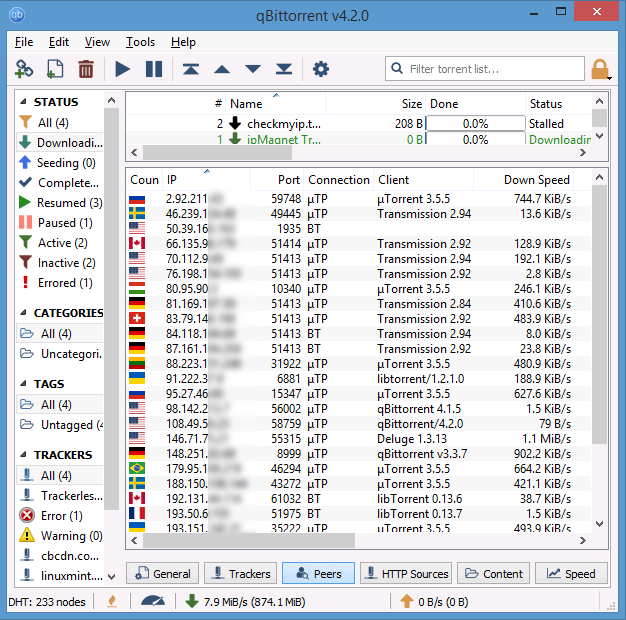
接続されているすべてのピアの完全なIPアドレスを確認できるだけでなく、使用しているポート番号、トレントクライアント、およびダウンロード済みのファイルの量も確認できます。
さらに恐ろしいことに、膨大な数の急流の群れからIPデータを監視および収集する企業や組織は文字通り数十あります。 IPアドレスまで追跡したトレントアクティビティを表示するものもあり ます。
幸いなことに、トレントピアから「実際の」IPアドレスを隠すことができます
これは、トレントフレンドリーなVPNサービスを使用して行うのが最適です。このサービスは、表示されているIPアドレスを独自のIPアドレスに置き換えます。一部のVPNサービスは、使用できる数千の匿名IPアドレスを所有しています。
このガイドの後半で、VPNを設定する方法を説明します。
リーク#2:インターネットプロバイダー(ISP)がダウンロードとWeb履歴を確認できる
デフォルトでは、bittorrentデータはプレーンテキスト(暗号化されていない)で転送されます。これは、ISPが次のことができることを意味します。
- トレントWebサイトにアクセスしていることを確認してください
- ダウンロード/共有しているファイルを確認する
- スロットル(スローダウン)、またはトレント帯域幅をブロックします。
解決策: トレント暗号化を使用 することで、ISPがトレントダウンロードを監視したり遅くしたりするのを防ぐことができます。実際、強力なVPN暗号化を使用している場合、ISPは、オンラインで何をしているのか、どのファイルをダウンロードしているのかわかりません。
このガイドのVPNセクションでは、トレントを解読不可能な256ビット暗号化で暗号化する方法を学習します。
匿名のQBITTORRENTダウンロードのための2つのツール
トレントアクティビティQBittorrentを効果的に隠すために使用できる2つのツールがあります。これらは:
各テクノロジーには独自の利点がありますが、全体としてVPNはほとんどのユーザーにとって最良の選択です。
- より強力な暗号化
- セットアップと使用が簡単
- より多くのサーバーの場所と利用可能なIPアドレス
- マグネットリンクで問題なく動作します(一部のプロキシは動作しません)。
次に、Qbittorrentで両方の方法を(別々にまたは一緒に)使用する方法を示します。
無料のVPNはありますか?
簡単な答えは、VPNの場合は「いいえ」、プロキシの場合は「はい、しかし…」です。
そこには無料のVPNがいくつかあり、1つでも無料で ログに記録されないと主張しています が、ここに問題があります。これらの無料VPNはすべて、ネットワーク上のトレントを具体的にブロックします。有料プランにアップグレードした場合にのみ、トレントが許可されます。 詳細については、無料のトレントVPNのガイドをお読み ください。
プロキシサービスに関する限り、インターネット上で無料のSOCKSプロキシを確実に見つけることができます。実際、これらは、このガイドの後半の手順を使用してQbittorrentで使用できます。
ただし、無料プロキシにはいくつかの制限があります。
- それらのほぼ100%がログを 保持し ます(これは、ダウンロードが匿名ではないことを意味します)
- 「透過的」プロキシに注意してください (これは、実際のIPアドレスがプロキシサーバーによって渡され、引き続き表示されることを意味します)
- 速度が遅い/信頼性が低い (ほとんどの無料のプロキシサーバーは混雑しているため、速度が遅くなります。また、サーバーが頻繁にダウンし、稼働時間が50%未満になることも珍しくありません。
- トレントのブロック –そして最後に、多くの無料のプロキシサーバーが一般的に使用されるトレントポートをアクティブにブロックしていることを知っても驚くことではありません。
QBittorrentでおすすめはNORDVPN
QbittorrentでVPNを使用することは、トレントをすばやく匿名化する最も簡単な方法です。サインアップ、ダウンロード、VPNサービスへの接続には5分もかかりません。
個人的に色々なVPNを試したんですがtorrent利用ならNORDVPNが一番!!
他のVPNと違ってtorrentの利用に関して特化してるので、torrentを中心に考えているなら一番適しているVPNだと思います。
NORDVPNが他のVPNと違うメリットを簡単にまとめたものがこちら!
- 公式でTorrentが許可されている
- Torrent特化のサービスがある
- ログ・履歴が保持されない
- セキュリティが強固
- 料金が安い・返金制度
そもそも公式でtorrentを許可している数少ないです。
さらにNORDVPNはTorrent特化のサービスなどを展開しているのが特徴ですね。
↑torrent利用のために強化された専用サーバー
torrent専用サーバーはダウンロードの高速化を手助けになります!!
また通信規格をSocks5プロキシ対応に切りかることができるのでTorrentの通信はVPN経由 通常のネット回線はブラウジングとすみわけができるのでネット回線が重くなりにくく、負荷も軽減されます。
履歴・ログが一切残らない

また利用したサーバーに【ログ・履歴が保持されない】ことが明言されているのもポイント。
通常のVPNはサーバー利用の履歴などが保存されるのでもし本体サーバーにハッキングされたら個人情報が流出する危険性があります。ただNORDVPNはユーザーの履歴などを保存する法律のないパナマで運営されているので万が一ハックされたとしてもそもそもの情報がないので警察や政府・ハッカーに個人履歴が渡ることがないです。
NORDVPNは運営歴8年とVPN会社としては老舗ですがこれといった問題はおこしていないので安心して利用できるのは魅力。
一月あたり400円で利用可能
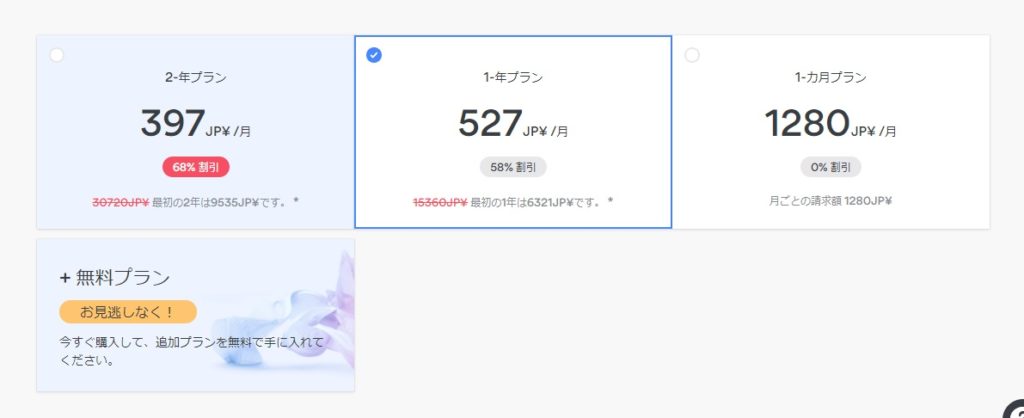
NORDVPNは契約者が多いのでその分料金も安くでき平均的なVPN会社よりも3割ほど安いです。
| プラン |
| 1ヶ月の料金 | |
| 1ヶ月プラン | 約1200円 | – | – |
| 1年プラン | 約6300円 | 約530円 | 58%割引 |
| 2年プラン | 約9500円 | 約397円 | 68%割引 |
さらに【NORDVPNは長期契約で圧倒的なコスパ】を発揮します!!
契約期間を長くすれば 月額400円程度の料金で無制限にVPNを利用でき通常VPN料金は月額1800円程度が多いので、料金の面で負担にならないのはでかい(笑)

また契約期間30日なら100%保証の制度もあるので、まず試しに使ってみて使わなそうならやめることもできるので登録のハードルが低いのも個人的にはありがたかったです。
デメリットとしては日本人サポートがいないことです。ただ問い合わせすることも正直あまりありませんし、問い合わせ内容はグーグル翻訳を使うことで解決するので若干手間がかかることは念頭に置いてください。
最悪使ってみて納得行かなければ【一ヶ月であればいつでも無条件返金】なので特に自分が損することなくお試しすることができます。普通月額のサブスクサービス(Netflixなど)は返金はしていないのでかなり太っ腹な対応なんじゃないかなと思いますね!!
↑torrentに特化したNORDVPNの仕様解説はこちら
QBittorrentでVPNを使用する方法
ステップ1:VPNサービスにサインアップ
まずは、NORDVPNのサービスの登録を行ってください。
ステップ2:VPNサーバーへのダウンロード、インストール、接続
インストールには1分もかかりません。(PIAを使用して)サーバーに接続するには、トレイアイコンを右クリックして、サーバーの場所を選択します。米国以外の場所を選択することをお勧めします(オランダはうまく機能します)。
ステップ3:IPアドレスが変更されたことを確認
安全対策として、 Qbittorrent を起動する前に、IPleak.netなどの無料ツールを使用してIPアドレスが変更されたことを確認できます。オランダのVPNサーバーに接続した後のスクリーンショットは次のとおりです。
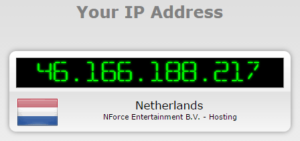
はい、それは真剣にとても簡単です。これで、すべてのBitTorrentおよびWebブラウザアクティビティが新しいIPアドレスを介してルーティングされます。トレントピアは、実際の仮想IPアドレスではなく新しい仮想IPアドレスを見るようになります。
ステップ4:キルスイッチとリーク保護をアクティブにする(オプション)
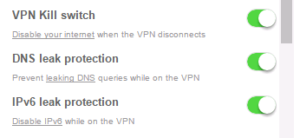
ほとんどのVPNソフトウェアには、VPNが切断された場合に、すべてのインターネットアクティビティを即座にシャットダウンするキルスイッチ機能が含まれています。
これにより、VPNに障害が発生した場合に、実際のIPアドレスをトレントピアから隠しておくことができます。可能な場合は、IPv6およびDNSリーク保護もオンにする必要があります。
- [設定]画面の[一般]セクションにあります。
- インターネットキルスイッチをオンにするだけです。
ステップ5:QBittorrentを開いてトレントをダウンロード
Qbittorrentを安全に開いてトレントを開始できます。
qBittorrentでNORDVPNを使用するための最適な設定
ステップ1
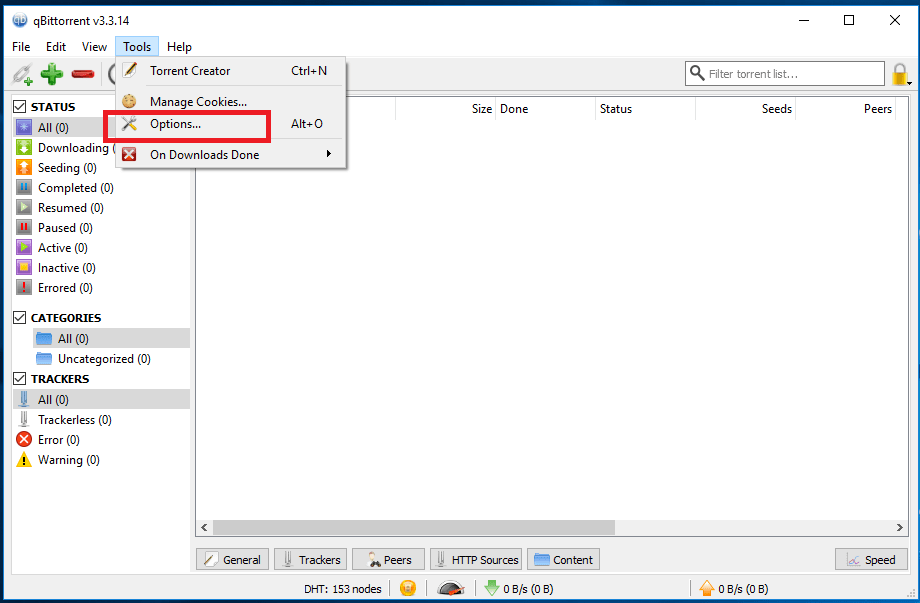
qBittorentで、[ツール]をクリックし、[オプション]を押します。
ステップ2
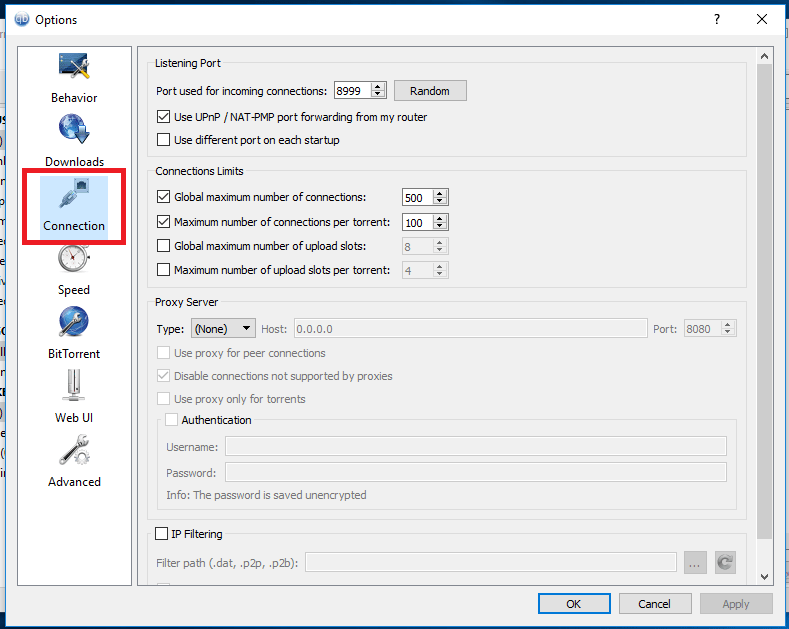
[オプション]ウィンドウで、[接続]をクリックします
ステップ3
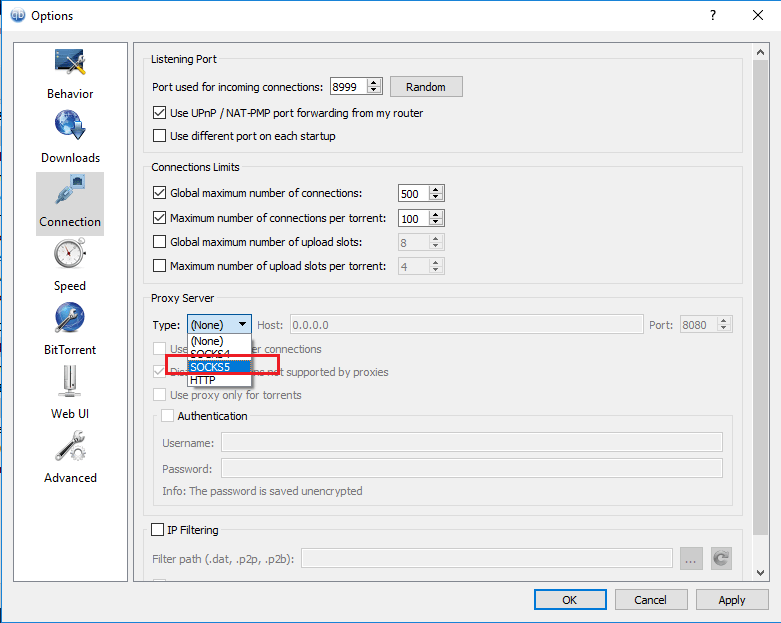
[プロキシサーバー]セクションから、[タイプSOCKS5]を選択します。
ステップ4
SOCKSプロファイルと資格情報を取得します(プロアカウントが必要です)。
ステップ5
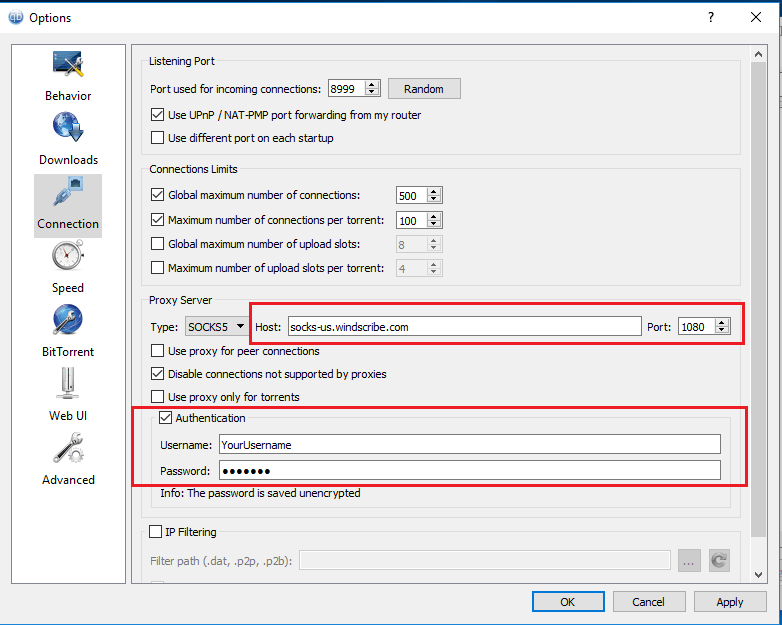
「認証」の横にあるチェックボックスをオンにします。
SOCKS5 Profile Generatorページで提供されているように、ホストサーバーのアドレス、ポート番号、ユーザー名、およびパスワードを入力します。
ステップ6
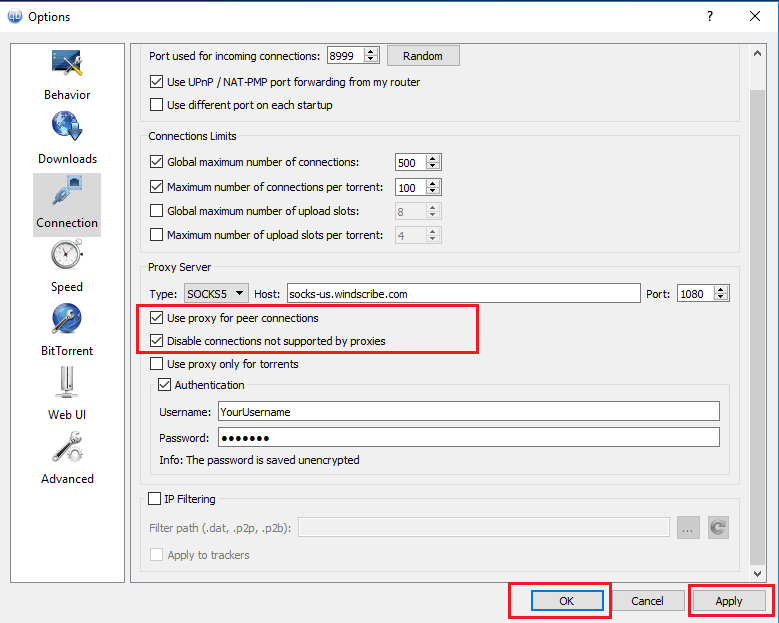
チェックボックスをオンにします。ピアツーピア接続にプロキシを使用し、プロキシでサポートされていない接続を無効にします。終了したら、[適用]、[OK]ボタンの順に押します。
QBittorrentでプロキシを使用する方法
このセクションでは、QBittorrentでSOCKSプロキシを使用する方法を学習します。始める前に知っておくべき重要なことを次に示します。
- プロキシはIPアドレスを隠しますが、トラフィックは暗号化しません
- SOCKSプロキシのみを使用してください。HTTPプロキシはピア接続では機能せず、実際のIPアドレスを公開します。
- いくつかの上位VPNにはSOCKS5プロキシが含まれているため、個別のサブスクリプションを購入する必要はありません。オプションが含まれます:PIA、NORDVPN” target=”_blank” rel=”nofollow noopener” data-linkid=”4744″>NORDVPN&IPVanishを。
Qbittorrentでプロキシを使用すると、VPNと比較していくつかの利点があります。
- プロキシの速度は通常、VPNよりもわずかに高速です(暗号化なし)
- トレントIPアドレスはウェブブラウザIPとは異なります(プロキシはトレントにのみ使用されます)
プロキシのみを使用することの欠点は 、トレントトラフィックが暗号化されないことです。これにより、ISPによるスロットリングが可能になる可能性があり ます。QBittorrentの組み込み暗号化オプション(このガイドの後半)を使用できますが、そのオプションを使用すると、使用可能なピアの数が減少します。
また、一部のプロキシサービスではマグネットリンクの処理に問題があるため、マグネットを使用する代わりに実際の.torrentファイルをダウンロードする必要がある場合があります。
QBittorrentプロキシのセットアップステップ#1:非ロギングプロキシサービスを選択する
QBittorrentのプロキシ設定を構成するには、トレント対応のプロキシサービスが必要 です。
- NORDVPN” target=”_blank” rel=”nofollow noopener” data-linkid=”4744″>NORDVPN –すべてのプランでVPN +プロキシサービス。50か国以上のすべてのサーバーでゼロログプライバシー。トレントはすべてのサーバーで許可されています。10p2pに最適化されたSOCKSプロキシの場所。
さて、使用するプロキシができたので、ステップバイステップのセットアップ手順に進みましょう。
ステップ2:QBittorrentプロキシ設定を開く
QBittorrentのプロキシ設定にアクセスするには、[ツール]> [オプション]> [接続](タブ)に移動する必要があり ます。[ Alt] + [O]を押し
てオプションメニューを開くこともできます。
オプションメニューの左側にある[接続]アイコンをクリックすると、次のように表示されます。
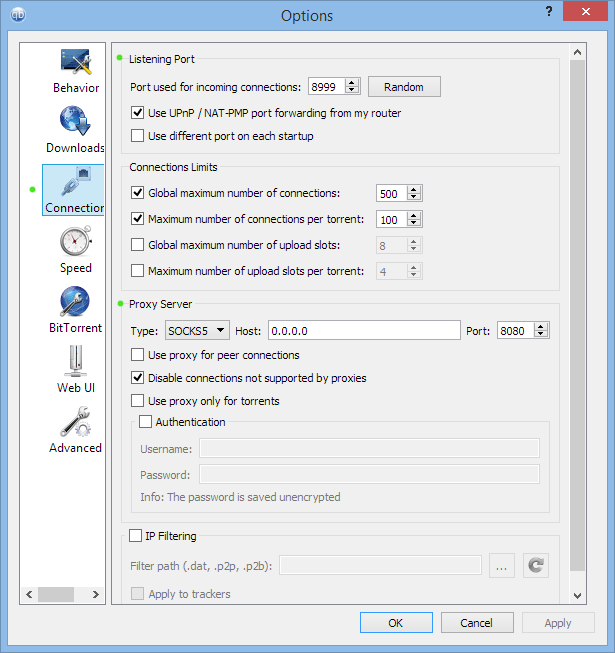
現在、設定がこのように表示されていなくても心配しないでください。とにかく設定を変更します。変更するセクションは、緑色の点でマークされています。
また、左側の[接続]タブもマークされているので、このメニューにアクセスする方法を知っています。
セクションを1つずつ見ていきます。
ステップ3:リスニングポート
これは、Qbittorrentが新しいピア接続をリッスンするために使用するポート番号です。 uPnPまたはNATポートマッピングを有効にしない場合 は、ルーターでポート転送を手動で設定して、良好なピア接続を取得する必要があります。
ポートフォワーディングはこの記事の範囲を超えているため(そしてお尻に本当に苦痛を与える可能性があります)、ほとんどのユーザーは次の推奨セットアップを使用する必要があります。
- 着信接続のポート番号: いずれかを選択するか、ランダムに押してランダムなポートを選択します
- uPnp / NAT PMPを使用する: このボックスをオンにします。選択したポートをルーター経由で自動的に転送します
- 起動ごとに異なるポートを使用します: オプション。すべてがスムーズに実行される限り、これを有効にすることをお勧めします。
したがって、理想的な設定は次のようになります。
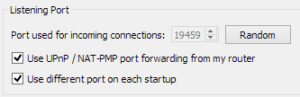
ステップ4:プロキシ設定
使用する正確なプロキシ設定は、選択したプロキシサービスに基づいて変わります。このガイドでは、Private InternetAccess と Torguardの理想的なセットアップについて 説明します。
別のプロキシサービスを選択した場合は、適切な設定についてドキュメント/サポートチームに相談してください。変更される設定:
- ホスト: プロキシサーバーのアドレス
- ポート: プロキシサービスが使用するポート#
- 認証: プロキシサービスがアクセスするためにログイン/パスワードを必要とする場合(ほとんどの場合)、これを有効にします
- ユーザー名/パスワード: これらは、プロキシプロバイダーから提供されたログインの詳細です。
次は、Private InternetAccessとTorguardの完全なプロキシセットアップガイド…
QBittorrent暗号化
QBittorrentには、トラフィックシェーピングを回避するのに役立つRC4暗号化のサポートが組み込まれています(インターネットプロバイダーはトレントを遅くします)。この暗号化方式の欠点は、利用可能な速度の数が劇的に減少し、シーダーが少ないトレントをダウンロードするのが難しくなることです。
そのため、VPN(プロキシの有無にかかわらず)を使用して、はるかに強力な暗号化と100%のピア可用性を実現することをお勧めします。私たちの 急流暗号化へのガイドは、 理由を説明します。
ISPがトレントをブロック/スロットリングしていて、QBittorrentの組み込み暗号化を試したい場合は、適切な設定を次に示します…(このメニューにアクセスするには、[オプション]メニューの[ビットトレント]タブに移動します([ツール]> [オプション]> Bittorrent)。
暗号化モード#1(オプションモード)
このモードでは、使用可能な場合は暗号化された接続が使用されますが、暗号化されていないピアには引き続き接続されます。ピアの可用性は100%になりますが、スロットル保護はあまり提供されません。
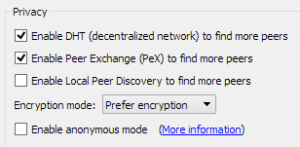
暗号化モード#2:暗号化が必要
このモードは、暗号化されたピアにのみ接続します。トレントアクティビティの100%が暗号化されますが、利用可能なピアのごく一部にアクセスできます(ほとんどの人が暗号化を有効にしていないため)。
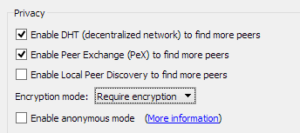
VPNとプロキシを同時に使用する方法
この方法では、次の両方の長所を利用できます。
- WebブラウザとQBittorrent用の個別のIPアドレス
- ブラウザとトレントIPはどちらも「実際の」IPアドレスとは異なります
- Webブラウジングは暗号化されます(ISPは、トレントサイトにアクセスしたりトレントをダウンロードしたりすることを認識しません)。
注: VPN +プロキシを一緒に使用する必要はありません。ユーザーの90%以上がどちらか一方を使用するだけで完全に安全ですが、慎重なタイプの場合は、これにより最適なセキュリティが得られます。
実際に両方を同時に使用するには、次の2つの簡単な手順に従うようにしてください。
- Qbittorrentを開く前にVPNに接続します。(Qbittitorrentがすでにプロキシサーバーに接続されているときに接続すると、IPアドレスが変更されたため、プロキシエラーが発生します)。
- Qbittorrentを開く – VPN接続が確立されると、Qbittorrentを開くことができ、すべてがスムーズに実行されます。
この設定では、WebブラウザのIPがVPN IPアドレスになり、トレントIPがプロキシIPアドレスになります。
その他のQBittorrentプライバシー機能
QBittorrentには、パワーユーザーが探求したいと思うかもしれない他のいくつかのプライバシー機能があります。VPNまたはプロキシと組み合わせて使用すると、匿名性をさらに高めることができます。
匿名モード
QBittorrentの「匿名モード」は、ピアやトラッカーから特定のメタデータを隠すように設計された実験的な機能です。VPN、プロキシ、またはi2pと組み合わせて使用した場合にのみ正しく機能します。
有効にすると、匿名モードは次のことを行います。
- ピアIDからクライアント(qbittorrent)フィンガープリントを非表示にします
- ‘User-Agent’をNullに設定します
- IPアドレスをトラッカーと直接共有しません(ただし、ピアは引き続きVPNまたはプロキシのIPアドレスを認識します)
匿名モードを有効にするには:
- [ツール]> [オプション]> [Bittorrent]に移動します
- [匿名モードを有効にする]を選択します
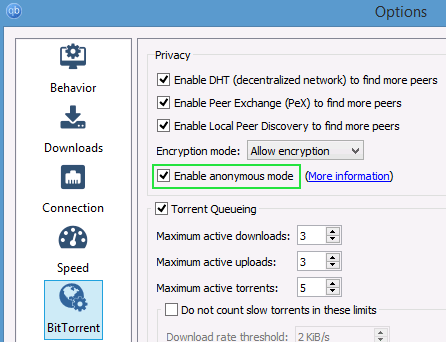
ネットワークインターフェイスにバインドする
QBittorrentには、ネットワーク接続を特定のネットワークインターフェイスにバインドする機能があります(VuzeのIPバインド機能と同様)。これはキルスイッチのように機能するため、クライアントをVPNインターフェイスにバインドすると、VPNに障害が発生した場合にピア接続が強制終了されます。
注:これは、VPNでQBittorrentを使用している場合にのみ使用してください。
設定する手順は次のとおりです。
パート1:バインドするインターフェイスを特定する(Windowsの手順)
1:VPNソフトウェアを開き、サーバーに接続します
2:Windowsで、[コントロールパネル]> [ネットワークとインターネット]> [ネットワーク接続]に移動します
ヒント:「アダプター設定の変更」というテキストを探してください
または、[実行]ダイアログを開き、「control netconnections」と入力して、設定ページを直接開きます。
3:VPNに属するアクティブなネットワークインターフェースを見つけます
適切なインターフェースを見つけるためのヒント:
- 非アクティブな接続がグレー表示されている間は色付きになります
- OpenVPNを使用している場合、通常、名前に「TAP」が含まれます
- 開いたVPN接続の期間とほぼ一致する「期間」のインターフェースを探します。
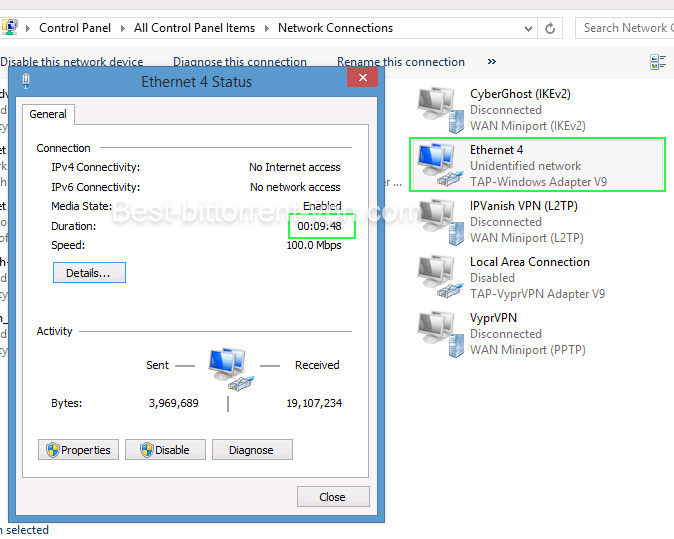
パート2:QBittorrentでバインディングを構成する
これが最も簡単な部分です。適切なネットワークインターフェイスを見つけたら、次の場所に移動するだけです。
メニュー>ツール>オプション>詳細
次に、「ネットワークインターフェイス(再起動が必要)」というセクションを探します。次に、正しいインターフェースを選択し(以下に示すように)、QBittorrentを再起動します。完了。
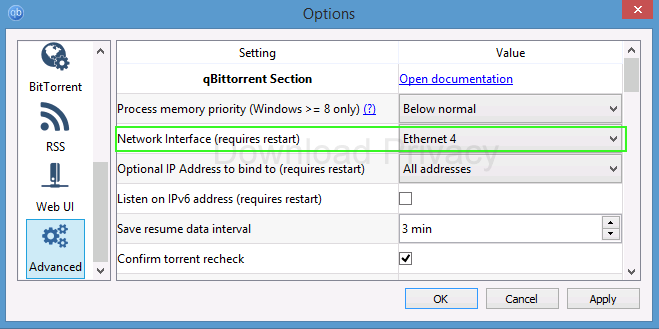
高速に動作させたい場合は???
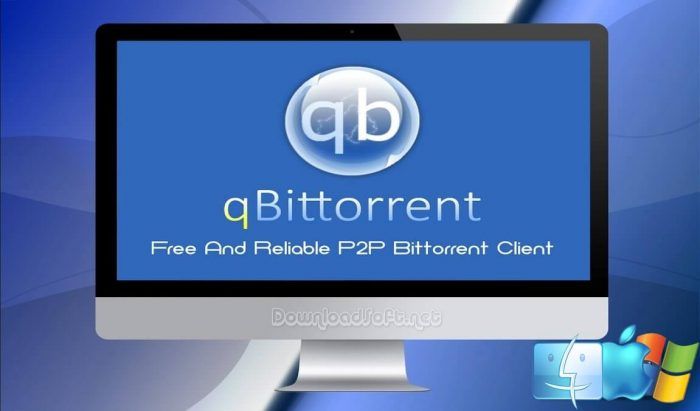
設定を行うことでよりダウンロード速度が上がりますので下記記事参考にカスタマイズしておきましょう
↑ダウンロードが遅い場合の対策方法はこちら
NORDVPNの利点は??
VPNソフトウェアのセットアップ方法
キルスイッチを利用する
VPNの最大の利点は、実際のIPアドレスを隠すことです。
しかし、接続が切断されると、qBittorrentはVPNの外部に再接続し、実際のIPアドレスを公開する可能性があります。これを回避するには、VPNがドロップした場合にインターネット接続をシャットダウンするkill-switchを使用します。
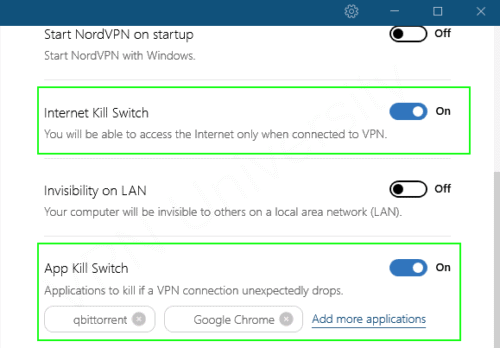
①移動設定(歯車のアイコン)> [一般設定]> [インターネットキルスイッチ]に移動
②キルスイッチのボタンをオンに変更しましょう
また、アプリケーションのkill-switchをオンにすることもできます。
IPv6とDNSリークを無効にする
NORDVPNのデフォルトでは、ソフトウェアでこれらの両方が無効になっています(変更する設定はありません)。
他のVPN(IPVanishなど)では、これらを接続するためのソフトウェア設定が必要です。
QBittorrentの設定方法
このセクションでは、VPNで使用するための最適なQBittorrentオプションと設定について説明します。
【「匿名モード」をオンにする】
VPNまたはプロキシを使用している場合、QBittorrentには「匿名モード」があり、ピアが使用するトレントクライアントやリスニングポートなどの特定のメタデータを見るのを防ぐことができます。
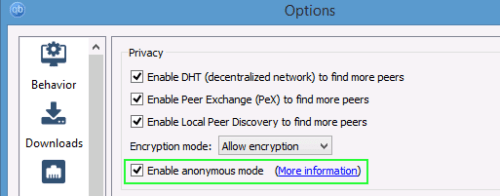
移動:ツール>オプション> BitTorrent>匿名モードを有効にする
この設定の有効化は完全にオプションです。
匿名モードを有効にするかどうかに関係なく、実際のIPアドレスはVPNによって非表示になります。
【暗号化を適切に設定する】
QBittorrentには(弱い)暗号化オプションが組み込まれており、ソフトウェアが暗号化対応のピアにのみ接続できるようにする(または要求する)ことができます。
ただし、暗号化が必要な場合、使用可能なピアの数が減少し、VPNはとにかくはるかに優れた暗号化を提供します。したがって、ピアの可用性を最大化するには、これを「許可」暗号化に設定する必要があります。
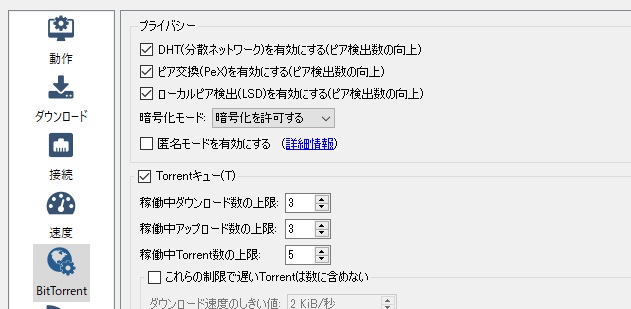
移動:ツール>オプション> BitTorrent>暗号化モード
次に、設定を「暗号化を許可する」に変更します。
まとめ
今回は【qBittorrentを匿名VPN・プロキシ経由でダウンロードする必要性!qBittorrentをIPアドレス偽装匿名でする設定方法を解説!】のまとめ紹介でした!
他にご不明な点がございましたら、お気軽にコメントをお寄せください。
先程ご紹介した有料VPNのNord VPNでは30日間のお試し期間もついていますし、2年プランでは月額400円程度で利用できます。月額400円を渋って被害が出た方が出費が重なるので、不安のある方はVPNのお試しを利用してみてはいかが?